July 9
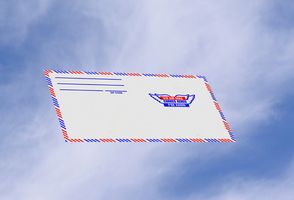
Non è necessario utilizzare eBay per sfruttare gli strumenti offerti da PayPal, tra cui i suoi strumenti di spedizione. Molte persone conoscono solo come usare PayPal se assunto lì quando guidato attraverso eBay.
Vai a paypal.com e accedere utilizzando il proprio nome account e-mail e la password. Questi saranno gli stessi che potrebbe essere utilizzato quando è diretta a PayPal tramite eBay durante il controllo in passato.
Lungo la parte superiore della finestra di PayPal si vedrà sette linguette blu che dicono: Il mio account, Invia account, richiesta di denaro, Servizi Merchant, Prodotti e Servizi, e della Comunità. Fare clic sulla scheda blu che dice "Product & Services."
Una volta aperta la pagina "Prodotti e servizi" su PayPal, scorrere la pagina fino a vedere un riquadro intitolato "più prodotti e servizi." Questa casella fornisce una serie di link che è possibile fare clic per accedere agli strumenti disponibili su PayPal.
Il primo anello della più prodotti e servizi scatola è etichette di spedizione. Clicca su questo link. PayPal vi porterà a una nuova pagina che spiega tutti i loro servizi di trasporto.
Nella pagina informazioni di spedizione, si vedrà più parole blu che sono link a pagine nuove. Trova le parole blu che dicono PayPay Multi-trasporto di ordine. Clicca su questo link per aprire la pagina di ordine. Non è necessario disporre di tutti gli ordini in corso per utilizzare questo strumento. Assicurarsi che il blocco dei popup è spento.
Una finestra di pop-up chiamato "Getting Started". Se la casella non viene visualizzata, è possibile selezionarlo dalla zona AIUTO. Fare clic sul pulsante che dice CREATE. Si apre una scatola con cinque sezioni. Fare clic su ciascun pulsante per le sezioni di aprire in cui è possibile inserire le informazioni pertinenti. È possibile inserire dettagli ordine, Particolari di trasporto, nave Indirizzo, Nave da indirizzo e messaggio personale al destinatario.
Assicurarsi di aver pesato il pacchetto per la spedizione. Potrai inserire manualmente gli indirizzi di spedizione e che tipo di spedizione l'invio tra cui il peso spese di spedizione e le spese di trasporto.
Dopo aver inserito il luogo di spedizione, se avete gli altri a entrare, colpire Crea un altro nella parte inferiore dello schermo. Dopo aver inserito tutte le sedi di spedizione, clicca su "Salva e chiudi" nella parte inferiore dello schermo.
Quando si chiude la finestra introduttiva, si vedrà le etichette create su ordini alla scheda spedire. Selezionare la riga che si desidera stampare. Si dovrebbe mettere in evidenza quando si fa clic su di esso.
Clicca su "PAY e stampa" (icona della stampante) nella parte superiore della pagina. I fondi saranno dedurre dal tuo conto PayPal e l'etichetta di spedizione verranno stampati dalla stampante locale.
Applicare l'etichetta per la spedizione e la nave.
